Comment insérer une table des matières dans Google Docs
Qu'il s'agisse d'un article, d'un article ou d'un tutoriel, le point fort de tout document est le titre et bien sûr la table des matières. Il décrit la structure générale du document afin que les utilisateurs puissent accéder à l'endroit et à ce qu'ils s'attendent à lire dans le document.
C'est également une bonne pratique d'ajouter une table des matières à la plupart des documents pour leur donner un aspect plus professionnel. Aujourd'hui, tout se passe en ligne et les gens utilisent Google Docs pour créer la plupart des documents.
De nombreux utilisateurs ne savent toujours pas comment insérer ou ajouter une table des matières dans Google Docs. Par conséquent, nous proposons cet article pour expliquer comment créer ou insérer une table des matières dans Google Docs.
Comment insérer une table des matières dans Google Docs
Étape 1 : Cliquez ici pour visiter Google Docs en ligne.
Étape 2 : Si vous n'êtes pas déjà connecté, connectez-vous en utilisant les informations d'identification de votre compte Google.
Étape 3 : Une fois connecté, ouvrez le fichier Google Docs enregistré dans lequel vous devez insérer la table des matières.
Étape 4 : Dans le fichier google doc, il est préférable de placer la section table des matières sur la première page.
Étape 5 : Ainsi, si la première page n'est pas vierge, vous pouvez en créer une en plaçant simplement votre curseur au début et en appuyant simultanément sur les touches CTRL + ENTRÉE.
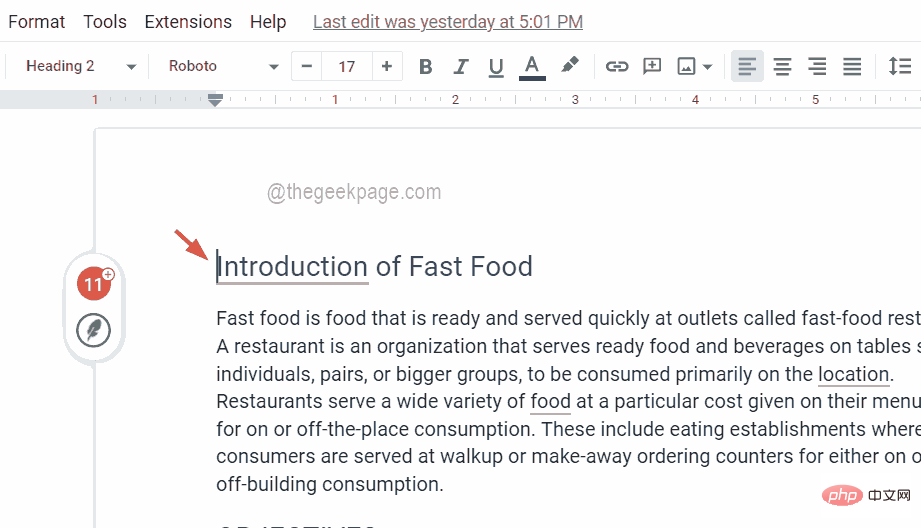
Étape 6 : Maintenant, la première page est vierge, le contenu de la première page est transféré sur la deuxième page et le reste des pages est déplacé en conséquence.
Étape 7 : Pour insérer la table des matières, vous devez à nouveau vous assurer que le curseur se trouve sur la première page de la table des matières que vous souhaitez afficher.
Étape 8 : Accédez ensuite à l'option « Insérer » dans la barre supérieure et sélectionnez « Table des matières » dans le menu déroulant.
Étape 9 : Ensuite, il existe deux options pour le répertoire. L'un a le numéro de page et l'autre a le lien bleu .
Étape 10 : Sélectionnez n'importe quelle option pour mettre le répertoire en premier.
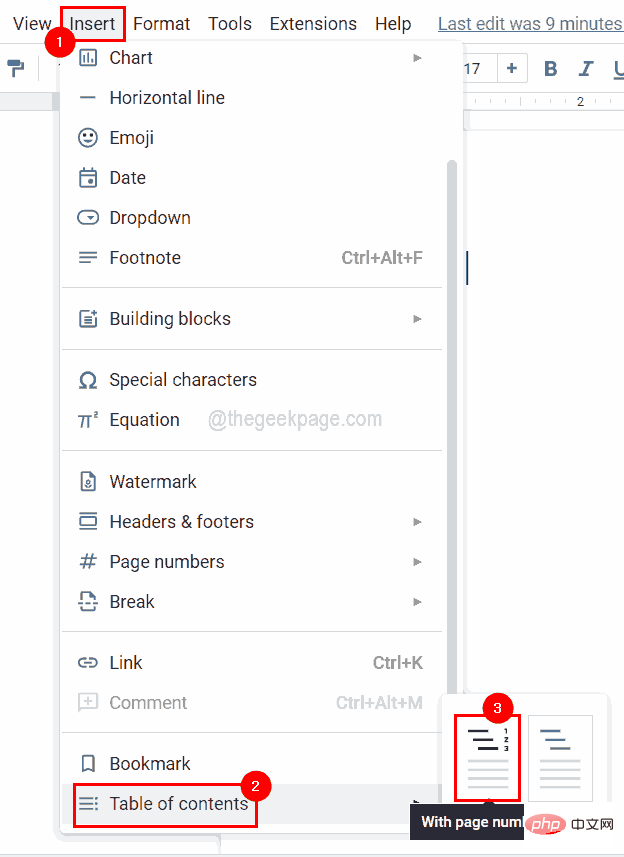
Étape 11 : Après avoir placé la table des matières, si vous voyez ce message "Ajouter des titres (Format > Styles de paragraphe) et ils apparaîtront dans votre table des matières. ", alors c'est peut-être parce qu'il y a aucun dans le titre du document.
Étape 12 : Assurez-vous de fournir suffisamment de titres en sélectionnant la ligne Le document, puis vous devez sélectionner "Format" > "Styles de paragraphe" et sélectionner les titres de la liste et les appliquer.
REMARQUE – Le raccourci clavier pour appliquer le Titre 1 est CTRL + ALT + 1, Titre 2 est CTRL + ALT + 2, et ainsi de suite.
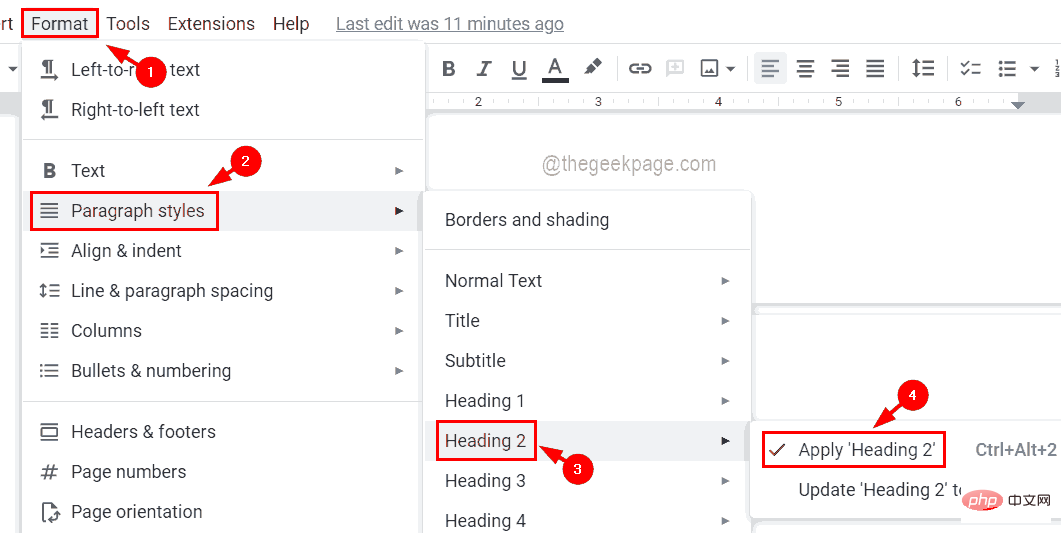
Étape 13 : Après avoir apporté des modifications au document en appliquant des en-têtes, vous devez mettre à jour la table des matières. Pour ce faire, vous devez cliquer sur la case Table des matières puis cliquer sur l'icône Mettre à jour qui apparaît à gauche de la case Table des matières.
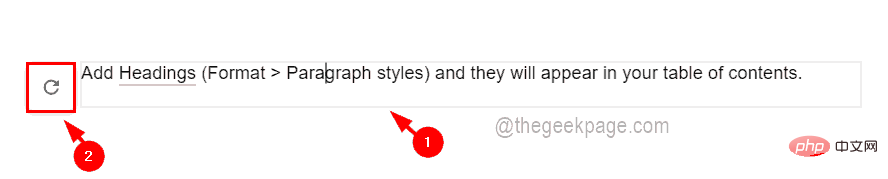
Étape 14 : Vous pouvez maintenant voir tous les titres dans la zone Table des matières.
Ce qui précède est le contenu détaillé de. pour plus d'informations, suivez d'autres articles connexes sur le site Web de PHP en chinois!

Outils d'IA chauds

Undresser.AI Undress
Application basée sur l'IA pour créer des photos de nu réalistes

AI Clothes Remover
Outil d'IA en ligne pour supprimer les vêtements des photos.

Undress AI Tool
Images de déshabillage gratuites

Clothoff.io
Dissolvant de vêtements AI

AI Hentai Generator
Générez AI Hentai gratuitement.

Article chaud

Outils chauds

Bloc-notes++7.3.1
Éditeur de code facile à utiliser et gratuit

SublimeText3 version chinoise
Version chinoise, très simple à utiliser

Envoyer Studio 13.0.1
Puissant environnement de développement intégré PHP

Dreamweaver CS6
Outils de développement Web visuel

SublimeText3 version Mac
Logiciel d'édition de code au niveau de Dieu (SublimeText3)
 Comment installer des polices personnalisées dans Google Docs
Apr 26, 2023 pm 01:40 PM
Comment installer des polices personnalisées dans Google Docs
Apr 26, 2023 pm 01:40 PM
GoogleDocs est devenu populaire dans les écoles et les environnements de travail car il offre toutes les fonctionnalités que vous attendez d'un traitement de texte. Avec Google Docs, vous pouvez créer des documents, des CV et des propositions de projets, et travailler simultanément avec d'autres utilisateurs du monde entier. Vous remarquerez peut-être que GoogleDocs n'inclut pas toutes les fonctionnalités fournies avec Microsoft Word, mais il offre la possibilité de personnaliser les documents. Utiliser la bonne police peut changer l’apparence de votre document et le rendre attrayant. GoogleDocs propose une large collection de polices parmi lesquelles vous pouvez en choisir une selon vos préférences. Si vous souhaitez ajouter des polices personnalisées à Google Docs, continuez à lire cet article. dans cet article
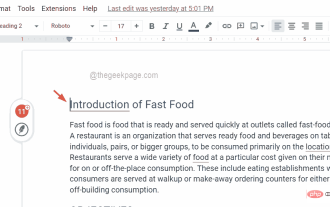 Comment insérer une table des matières dans Google Docs
Apr 13, 2023 pm 08:16 PM
Comment insérer une table des matières dans Google Docs
Apr 13, 2023 pm 08:16 PM
Qu'il s'agisse d'un article, d'un article ou d'un tutoriel, le point fort de tout document est le titre et bien sûr la table des matières. Il décrit la structure générale du document afin que les utilisateurs puissent accéder à l'endroit et à ce qu'ils s'attendent à lire dans le document. C'est également une bonne pratique d'ajouter une table des matières à la plupart des documents pour leur donner un aspect plus professionnel. Aujourd'hui, tout se passe en ligne et les gens utilisent Google Docs pour créer la plupart des documents. De nombreux utilisateurs ne savent toujours pas comment insérer ou ajouter une table des matières dans Google Docs. Par conséquent, nous proposons cet article pour expliquer comment créer ou insérer une table des matières dans Google Docs. Comment insérer une table des matières dans Google Docs Étape 1 : Cliquez ici pour visiter Google Docs Online. Étape 2 : Si
 Utilisez la fonction File.isDirectory() de Java pour déterminer si le fichier existe et s'il s'agit d'un type de répertoire
Jul 24, 2023 pm 06:57 PM
Utilisez la fonction File.isDirectory() de Java pour déterminer si le fichier existe et s'il s'agit d'un type de répertoire
Jul 24, 2023 pm 06:57 PM
Utilisez la fonction File.isDirectory() de Java pour déterminer si un fichier existe et est de type répertoire. En programmation Java, vous rencontrez souvent des situations dans lesquelles vous devez déterminer si un fichier existe et est de type répertoire. Java fournit la classe File pour gérer les fichiers et les répertoires. La fonction isDirectory() peut nous aider à déterminer si un fichier est un type de répertoire. La fonction File.isDirectory() est une méthode de la classe File. Sa fonction est de déterminer le fichier actuel.
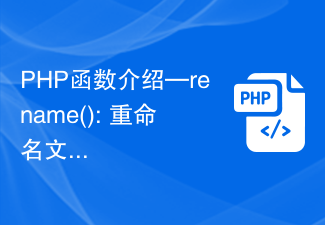 Introduction à la fonction PHP — rename() : Renommer un fichier ou un répertoire
Jul 25, 2023 pm 12:10 PM
Introduction à la fonction PHP — rename() : Renommer un fichier ou un répertoire
Jul 25, 2023 pm 12:10 PM
Introduction à la fonction PHP — rename() : Renommer des fichiers ou des répertoires Introduction : En PHP, la fonction rename() est utilisée pour renommer des fichiers ou des répertoires. Il fournit un moyen simple de modifier le nom d’un fichier ou d’un répertoire. Qu'il s'agisse d'un seul fichier ou d'un répertoire entier, vous pouvez utiliser cette fonction pour effectuer une opération de renommage. Le processus de renommage peut être facilement réalisé en spécifiant le nom du fichier ou du répertoire source et le nom cible. Syntaxe : boolrename(string$source,str
 La fonction glob() en PHP est utilisée pour rechercher des fichiers ou des répertoires
Nov 18, 2023 pm 06:17 PM
La fonction glob() en PHP est utilisée pour rechercher des fichiers ou des répertoires
Nov 18, 2023 pm 06:17 PM
La fonction glob() en PHP est utilisée pour rechercher des fichiers ou des répertoires et constitue une puissante fonction d'opération de fichiers. Il peut renvoyer le chemin d'un fichier ou d'un répertoire en fonction d'une correspondance de modèle spécifiée. La syntaxe de la fonction glob() est la suivante : glob(pattern, flags) où pattern représente la chaîne de modèle à rechercher, qui peut être une expression générique, telle que *.txt (fichiers correspondants se terminant par .txt), ou un chemin de fichier spécifique. flags est un paramètre facultatif utilisé pour contrôler la fonction
 Comment vérifier si un répertoire est vide sous Linux
Mar 20, 2023 am 10:17 AM
Comment vérifier si un répertoire est vide sous Linux
Mar 20, 2023 am 10:17 AM
Comment vérifier si le répertoire est vide sous Linux : 1. Entrez dans le terminal Linux ; 2. Exécutez "res=`ls -A $dir` if [ -z $res ]; puis echo "$dir ..."else echo La méthode "$ La dir..."fi" peut déterminer si le répertoire est vide.
 Comment lire le catalogue lors de la lecture sur WeChat Comment consulter le catalogue
Mar 30, 2024 pm 05:56 PM
Comment lire le catalogue lors de la lecture sur WeChat Comment consulter le catalogue
Mar 30, 2024 pm 05:56 PM
La version mobile de WeChat Reading App est un très bon logiciel de lecture. Ce logiciel fournit de nombreux livres et ouvrages. Vous pouvez les lire à tout moment, n'importe où avec une recherche en un clic et les lire en ligne. Tous sont officiellement autorisés et de différents types. des livres sont soigneusement rangés et profitez d’une atmosphère de lecture confortable et relaxante. Changez les modes de lecture de différents scénarios, mettez à jour les derniers chapitres du livre en continu chaque jour, prenez en charge la connexion en ligne à partir de plusieurs appareils et le téléchargement par lots sur l'étagère. Vous pouvez le lire avec ou sans Internet, afin que tout le monde puisse en découvrir plus de connaissances. Désormais, l'éditeur le détaille en ligne. Promouvoir la méthode de visualisation du catalogue pour les partenaires de lecture de WeChat. 1. Ouvrez le livre dont vous souhaitez consulter le catalogue et cliquez au milieu du livre. 2. Cliquez sur l'icône à trois lignes dans le coin inférieur gauche. 3. Dans la fenêtre contextuelle, affichez le catalogue de livres
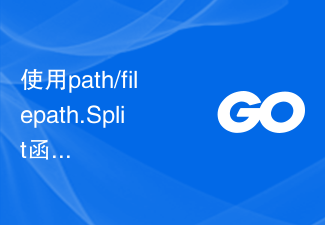 Utilisez la fonction path/filepath.Split pour diviser le chemin en parties de répertoire et de nom de fichier.
Jul 25, 2023 pm 05:57 PM
Utilisez la fonction path/filepath.Split pour diviser le chemin en parties de répertoire et de nom de fichier.
Jul 25, 2023 pm 05:57 PM
Utilisez la fonction path/filepath.Split pour diviser le chemin en deux parties : répertoire et nom de fichier Lors du développement de programmes ou du traitement de fichiers, il est souvent nécessaire de diviser le chemin en deux parties : répertoire et nom de fichier. En langage Go, vous pouvez utiliser la fonction Split dans le package path/filepath pour réaliser cette fonction. Cet article présentera l'utilisation de la fonction Split et donnera des exemples de code. La fonction Split est définie comme suit : funcSplit(pathstring)(di





